این wikiHow به شما می آموزد که چگونه جلب توجه کنید و در فیس بوک دوستان بیشتری پیدا کنید. در حالی که هیچ راه مطمئنی برای جلب بازدید دیگران از نمایه شما وجود ندارد ، اما مواردی وجود دارد که می توانید برای جذابیت بیشتر نمایه خود انجام دهید. همچنین می توانید از ویژگی "دوستان پیشنهادی" برای افزودن تعداد زیادی از افرادی که می شناسید استفاده کنید.
گام
قسمت 1 از 3: جلب توجه دوستان
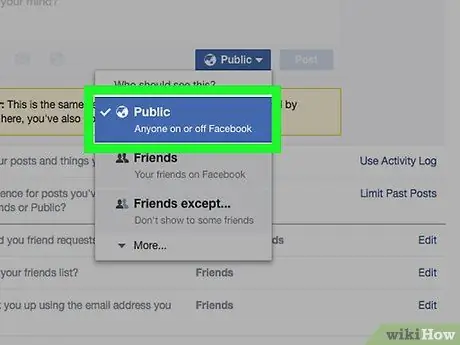
مرحله 1. برخی از اطلاعات نمایه را عمومی کنید
در حالی که مجبور نیستید کل نمایه را به عنوان یک نمایه عمومی تنظیم کنید (و نباید این کار را نیز انجام دهید) ، اما انتشار برخی از شناسه های شخصی به شما کمک می کند تا اطمینان حاصل کنید که سایر کاربران شما را در هنگام دوستی تشخیص می دهند.
برای مثال ، اگر در مدرسه یا دانشگاه خاصی تحصیل می کنید ، داشتن این اطلاعات در دسترس عموم به افرادی که در همان مدرسه یا دانشگاه تحصیل می کنند کمک می کند تا مشخصات شما را پیدا کنند
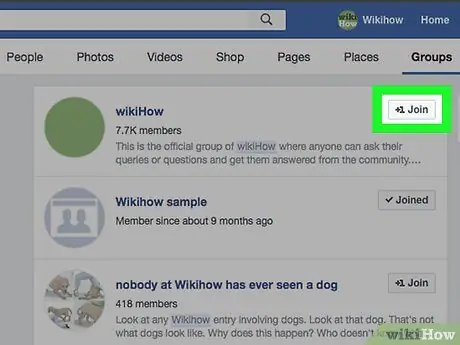
مرحله 2. گروه را دنبال کنید
بهترین راه برای دوست یابی خارج از حلقه اجتماعی خود در فیس بوک ، عضویت در گروه هایی است که با علایق شما مطابقت دارد (به عنوان مثال گروه های فوتبال یا آشپزی).
فقط پیوستن به یک گروه برای دریافت درخواست دوستی کافی نیست. اطمینان حاصل کنید که نظرات و پست ها را در گروه برای تعامل با سایر اعضا بارگذاری می کنید
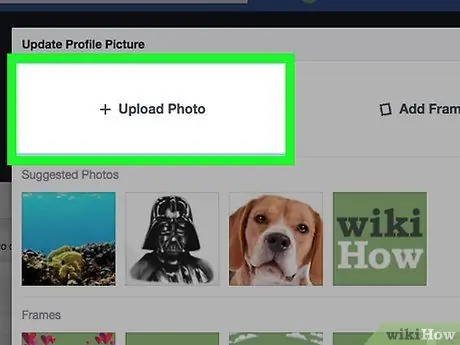
مرحله 3. از عکس پروفایل دقیق استفاده کنید
ممکن است یک عکس جالب از معبد Borobudur با بدن و صورت خود به پشت دوربین داشته باشید ، اما ممکن است عکسی مانند این نتواند خود را به سایر کاربران ارائه دهد. مطمئن شوید که چهره شما در عکس نشان داده شده است و به راحتی قابل تشخیص است.
اگر عکسی با افراد مشهور یا مکان جالبی دارید (به عنوان مثال یک رستوران شیک) ، از آن عکس استفاده کنید زیرا کاربران معمولاً علاقه بیشتری به اضافه کردن شما به عنوان دوست خواهند داشت
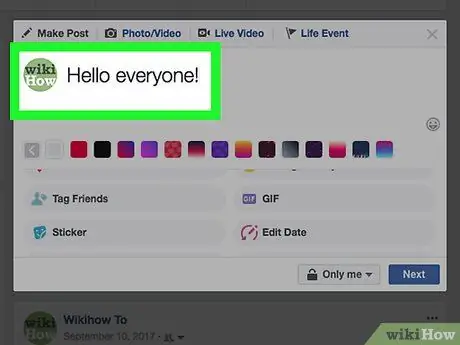
مرحله 4. مطمئن شوید که پست بارگذاری شده با املای مناسب نوشته شده است
هنگام بارگذاری یک پست ، اشتباهات املایی را دوباره بررسی کنید. پست های باکیفیت بیشتر احتمال دارد توجه افراد را به خود جلب کنند تا پست هایی که پر از غلط املایی هستند.
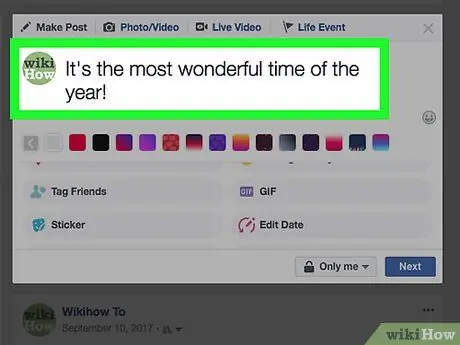
مرحله 5. اطلاعات منفی یا شخصی را ارسال نکنید
فیس بوک معمولاً مرکز منفی و خشم است ، به ویژه در میان احزاب بزرگ سیاسی. می توانید با ارسال پست های مثبت و عدم به اشتراک گذاشتن اطلاعات شخصی (به عنوان مثال جدایی ها) در جدول زمانی شخصی خود ، نمایه خود را برجسته کنید.
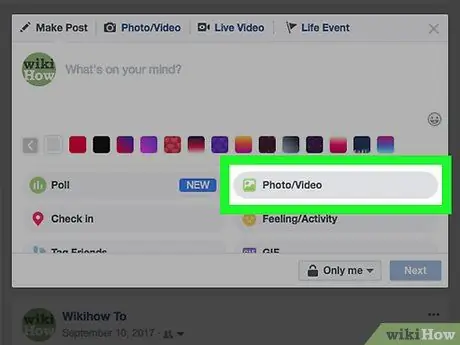
مرحله 6. عکس ها و فیلم ها را به عنوان وضعیت طولانی متن بارگذاری کنید
در فیس بوک کاربران ترجیح می دهند به جای خواندن متون طولانی ، رسانه های تصویری را ببینند. برای به دست آوردن لایک بیشتر و جذب دوستان بیشتر ، بارگذاری عکس و فیلم را ادامه دهید ، مگر اینکه زیرنویس زیر 200 نویسه باشد.
قسمت 2 از 3: افزودن دوستان پیشنهادی در برنامه موبایل فیس بوک
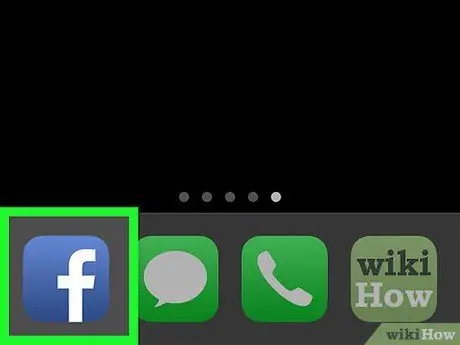
مرحله 1. برنامه Facebook را باز کنید
روی نماد برنامه فیس بوک ضربه بزنید ، که شبیه "f" سفید در پس زمینه آبی تیره است. اگر قبلاً در حساب کاربری خود وارد شده اید ، صفحه خبرخوان نمایش داده می شود.
در غیر اینصورت ، قبل از رفتن به مرحله بعد ، آدرس ایمیل و رمز عبور حساب خود را وارد کنید
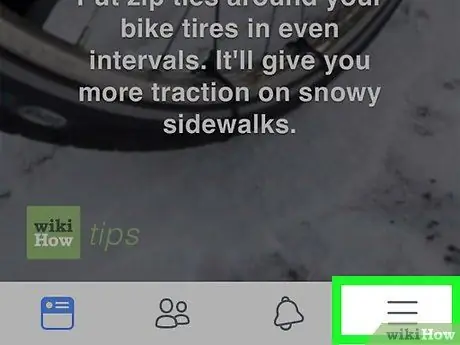
مرحله 2. لمس کنید
در گوشه سمت راست پایین صفحه (iPhone) یا گوشه سمت راست بالای صفحه (دستگاه های Android) قرار دارد.
برخی از نسخه های برنامه فیس بوک به جای نماد "از نماد سه در سه نقطه استفاده می کنند ☰ ”.
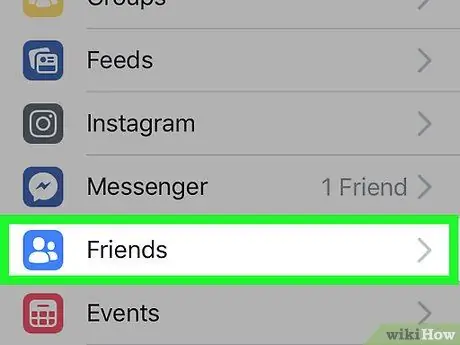
مرحله 3. دوستان ("دوستان") را لمس کنید
این نماد گزینه شبیه یک جفت شبح آبی انسان است.
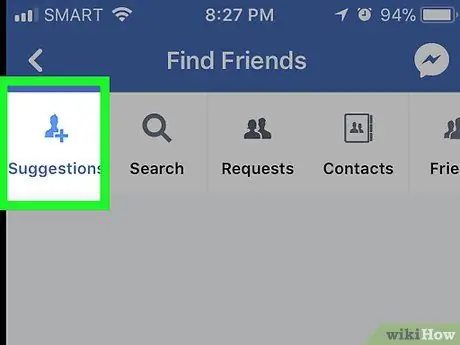
مرحله 4. برگه پیشنهادات ("توصیه شده") را لمس کنید
این برگه در بالای صفحه است. لیستی از کاربران پیشنهادی فیس بوک بر اساس دوستانی که در حال حاضر دارند نمایش داده می شود.
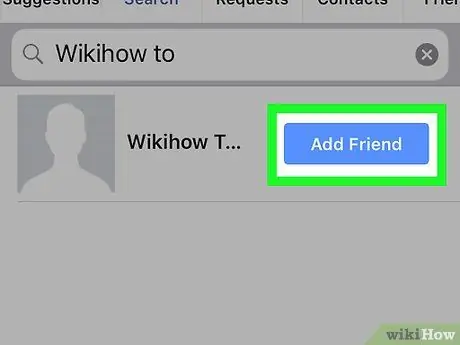
مرحله 5. دوستان پیشنهادی را اضافه کنید
دکمه را لمس کنید اضافه کردن دوست »(« افزودن به عنوان دوست ») در سمت راست عکس نمایه کاربر مورد نظر ، سپس روی همان دکمه برای سایر کاربران در صفحه« پیشنهادات »کلیک کنید. به طور خودکار ، درخواست های دوست برای کاربران مربوطه ارسال می شود.
معمولاً اگر افراد متوجه شوند که شما با افراد یکسانی دوست هستید ، درخواست دوستی شما را می پذیرند
قسمت 3 از 3: افزودن دوستان پیشنهادی در سایت دسکتاپ فیس بوک

مرحله 1. فیس بوک را باز کنید
از دیدن کنید. در صورت ورود به حساب کاربری ، صفحه خبرخوان باز می شود.
اگر نه ، ابتدا آدرس ایمیل و رمز عبور خود را در گوشه سمت راست بالای صفحه وارد کنید
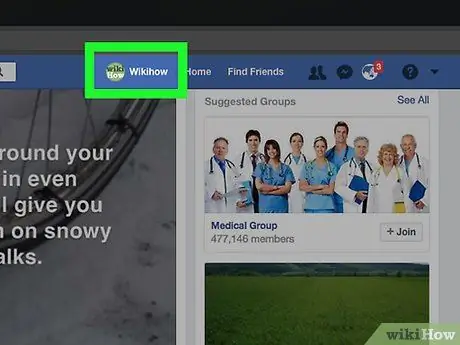
مرحله 2. روی برگه نام کلیک کنید
این برگه در گوشه سمت راست بالای صفحه فیس بوک است و شامل نام شما است. پس از کلیک ، صفحه نمایه شما باز می شود.
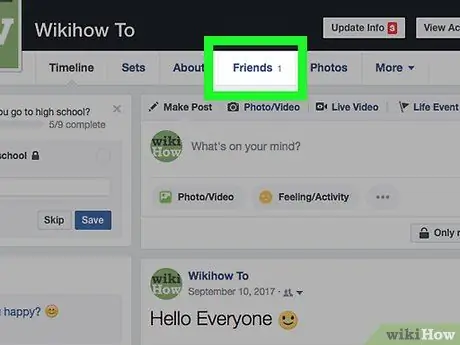
مرحله 3. روی Friends ("Friends") کلیک کنید
این برگه مستقیماً در زیر عکس روی جلد ، در بالای صفحه قرار دارد.
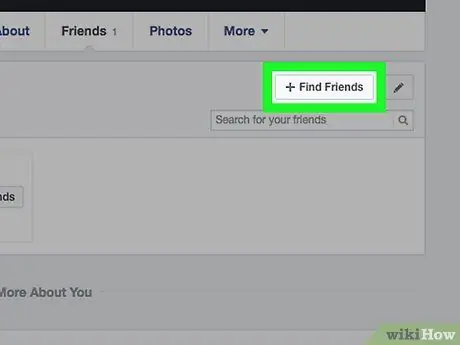
مرحله 4. روی + Find Friends (" + Find Friends") کلیک کنید
در گوشه سمت راست بالای بخش "دوستان" قرار دارد. پس از کلیک روی صفحه "افرادی که ممکن است آنها را بشناسید" نمایش داده می شود. این صفحه شامل لیستی از کاربران پیشنهادی فیس بوک بر اساس دوستانی است که در حال حاضر دارید.
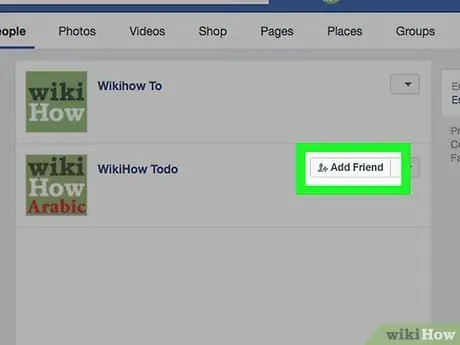
مرحله 5. روی Add Friend ("Add as Friend") کلیک کنید
این یک دکمه آبی رنگ در سمت راست پروفایل کاربر است. پس از آن ، درخواست دوستی برای کاربر مورد نظر ارسال می شود.
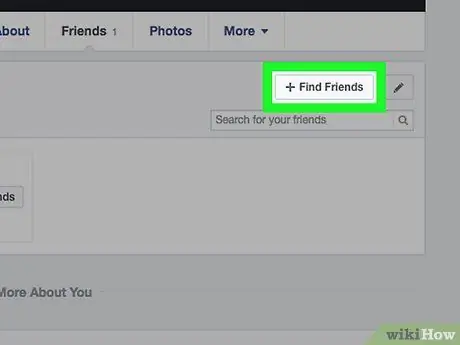
مرحله 6. دوستان بیشتری اضافه کنید
روی دکمه کلیک کنید افزودن دوست »(« افزودن به عنوان دوست ») علاوه بر سایر کاربران در صفحه« افرادی که ممکن است آنها را بشناسید »برای ارسال برخی از درخواست های دوستی. هرچه تعداد افراد بیشتری را اضافه کنید ، دوستان بیشتری می توانید داشته باشید.







